- Configura correctamente márgenes, fuente, interlineado y encabezados en Word según el estilo MLA.
- Gestiona las citas y la bibliografía automáticamente para cumplir las normas académicas y evitar errores.
- Utiliza plantillas y recursos digitales para ahorrar tiempo y garantizar la coherencia formal en tus ensayos.

Formatear un documento de Word al estilo MLA puede ser un verdadero quebradero de cabeza si no sabes a ciencia cierta todas las reglas y detalles que hay que tener en cuenta. No basta con cambiar la fuente o ajustar los márgenes, ya que el estilo MLA exige una presentación pulida, encabezados bien organizados y una bibliografía impecable. Muchos estudiantes y profesionales se quedan cortos precisamente por no prestar atención a los pequeños detalles, los cuales pueden marcar la diferencia entre un trabajo de calidad y uno que no cumple los estándares exigidos en el mundo académico.
En este artículo, vas a encontrar todo lo que necesitas saber para dominar el formato MLA en Word de principio a fin. Hemos reunido, reorganizado y completado la información de las mejores fuentes, guías universitarias y recursos oficiales, para que ningún aspecto se te escape. Desde cómo configurar el encabezado y los márgenes, hasta crear una bibliografía automática y entender los errores más habituales, aquí lo tienes todo explicado al detalle y con consejos prácticos.
¿Qué es el estilo MLA y por qué es tan importante en tus trabajos?
El formato MLA corresponde a las siglas de la Modern Language Association, una organización que ha establecido normas claras para la redacción y presentación de trabajos académicos, especialmente en humanidades y ciencias sociales. Usar el estilo MLA no solo mejora la legibilidad de tus documentos, sino que aporta profesionalismo y mantiene la coherencia en la forma en la que comunicas la información.
Aplicar el formato MLA en un documento de Word es esencial si quieres que tu trabajo académico sea tomado en serio. En muchas universidades y centros educativos, entregar los trabajos siguiendo este estilo es un requisito y no una sugerencia. Te ayuda no solo a estructurar bien el texto, sino a dar crédito correcto a autores y fuentes utilizadas, evitando así cualquier sospecha de plagio y aumentando tu credibilidad como escritor o estudiante.
Elementos fundamentales del formato MLA en Word

Cuando se trata de estructurar un documento al más puro estilo MLA en Word, debes tener presentes seis elementos clave que nunca pueden faltar:
- Tipografía y tamaño de la letra: Lo recomendable es Times New Roman, pero también puedes optar por fuentes legibles como Arial o Calibri. El tamaño estándar debe ser 12 puntos, aunque entre 11 y 13 es admisible según algunas guías.
- Márgenes: Todos los márgenes (superior, inferior, izquierdo y derecho) deben estar a 1 pulgada (2,54 cm) para mantener la uniformidad.
- Interlineado: Todo el texto debe ir a doble espacio, incluidos encabezados, bloques de texto, citas y una bibliografía.
- Sangrías: Cada nuevo párrafo comenzará con una sangría de 0,5 pulgadas (1,27 cm), y la bibliografía exigirá sangría francesa (colgante) en cada referencia de más de una línea.
- Encabezado: El encabezado MLA se compone de nombre del autor, nombre del instructor, curso y fecha de entrega, todos alineados a la izquierda en la parte superior de la primera página y a doble espacio.
- Numeración de páginas y apellido: En todas las páginas (excepto a veces en la primera), en la esquina superior derecha, debe aparecer tu apellido seguido del número de página, separados por un espacio.
Paso a paso: Cómo configurar el formato MLA en un documento de Word
Vamos a ver cómo puedes transformar un documento de Word en un verdadero ejemplo de formato MLA, siguiendo todas las pautas básicas:
1. Ajustar los márgenes a una pulgada en todos los lados
Para cumplir con la regla del margen estándar, accede a «Diseño» → «Márgenes» → «Márgenes personalizados» y escribe 2,54 cm o 1 pulgada en cada lado.
2. Elegir la fuente y el tamaño correcto
Selecciona Times New Roman (o Arial/Calibri si prefieres), siempre con tamaño 12, aunque algunas instituciones permiten entre 11 y 13 puntos. No uses fuentes decorativas ni tamaños inconsistentes, ya que pueden penalizarte durante la evaluación.
3. Configurar el interlineado a doble espacio
Ve a «Diseño» o «Inicio» → «Espaciado» y selecciona «Doble». Revisa que no haya espacio extra antes o después de los párrafos, ya que el formato MLA no lo contempla.
4. Aplicar sangría en los párrafos
Coloca el cursor en el primer párrafo, presiona la tecla Tab o usa el menú para establecer sangría de primera línea de 1,27 cm (0,5 pulgadas). Haz esto para cada párrafo nuevo.
5. Configurar el encabezado MLA
El encabezado se coloca al inicio de la primera página, alineado a la izquierda y a doble espacio. Debe figurar, cada línea por separado:
- Tu nombre completo
- Nombre del profesor o profesora
- Nombre del curso
- Fecha de entrega (día, mes, año sin abreviaturas)
Ejemplo:
Andrea Martínez
Dra. González
Historia del Arte 101
8 de junio de 2024
6. Centrar el título del trabajo
Justo después del encabezado y a doble espacio, escribe el título de tu trabajo centrado en mayúsculas y minúsculas (no lo pongas en negrita, cursiva ni subrayado). No añadas espaciado extra antes ni después.
7. Añadir el encabezado con apellido y número de página
En todas las páginas, incluido normalmente la primera, debes insertar el apellido y número de página en la esquina superior derecha:
- Ve a la pestaña «Insertar» → «Encabezado» → «Editar encabezado».
- Usa la función de «Número de página» y sitúalo arriba a la derecha.
- Escribe tu apellido seguido de un espacio antes del número de página (ejemplo: Martínez 1).
Cómo citar en formato MLA dentro de Word
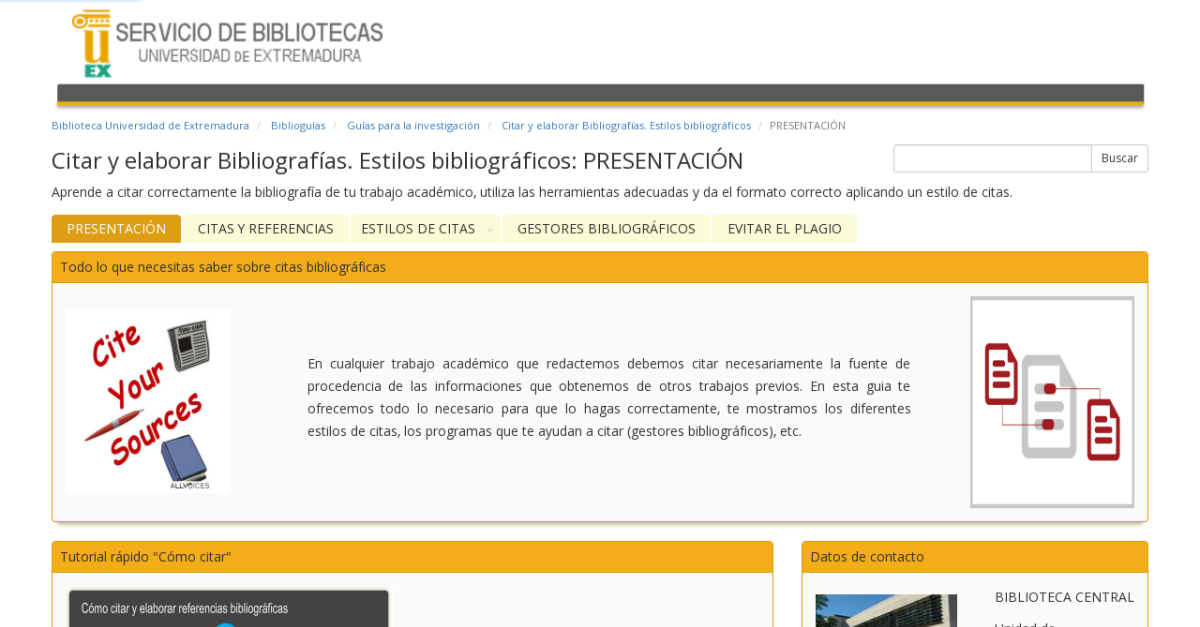
Word incluye un asistente para gestionar referencias y bibliografías en MLA, lo que simplifica mucho el proceso. Se puede automatizar la cita de fuentes siguiendo estos pasos:
- Accede a la pestaña «Referencias» → selecciona «Estilo» y elige «MLA».
- Coloca el cursor donde deseas insertar la cita.
- Haz clic en «Insertar cita» y luego en «Agregar nueva fuente».
- Rellena los campos con los detalles de la fuente (autor, título, año, etc.) y haz clic en «Aceptar».
- La cita aparecerá automáticamente en el texto, y Word guardará la fuente para futuras referencias.
Cuando termines el trabajo, generar la bibliografía será tan fácil como elegir el lugar donde colocarla (normalmente al final del documento), abrir la pestaña «Referencias», hacer clic en «Bibliografía» y seleccionar el diseño deseado.
Cómo estructurar la página de obras citadas (bibliografía) en MLA
La bibliografía se titula «Obras citadas» (o «Obra citada» si solo hay una referencia). El título se centra en la primera línea de una nueva página, sin negritas, cursivas ni subrayados, y con el mismo tipo y tamaño de fuente que el resto del documento.
Las normas para formatear la página de bibliografía en MLA son claras y exigen precisión:
- Márgenes: 1 pulgada en todos los lados.
- Interlineado: Doble espacio en toda la lista, sin líneas en blanco adicionales.
- Orden: Entradas en orden alfabético según el apellido del autor o el primer elemento de la referencia.
- Sangría francesa (colgante): Las referencias de más de una línea deben tener una sangría de 0,5 pulgadas desde la segunda línea.
- Sin numerar las referencias: No añadas números o viñetas. Solo el orden alfabético cuenta.
- Títulos: Los títulos de obras largas (libros, revistas) deben ir en cursiva; los de artículos entre comillas.
Ejemplo de referencia MLA para un artículo académico:
Nombre del autor. «Título del artículo.» Título de la revista, volumen, número, año, páginas.
Y un ejemplo concreto:
Doe, Jane. «El papel del arte contemporáneo en la sociedad moderna.» Journal of Contemporary Art, vol. 30, nº 3, 2021, pp. 45-59.
Gestión automática de bibliografías en MLA dentro de Word
La gran ventaja de Microsoft Word es que puede generar tu bibliografía en estilo MLA de manera automática a partir de las fuentes introducidas. Basta con seleccionar «Insertar bibliografía» en la pestaña de referencias y elegir el formato MLA previamente definido. Word insertará la lista completa e incluso ajustará las sangrías y el espaciado según las reglas del estilo.
En caso de que necesites llevarte tus fuentes a otro equipo, Microsoft permite exportar la base de datos de referencias, facilitando así la reutilización de las mismas en otros trabajos.
Cómo ordenar y gestionar las referencias en MLA
Una vez recopiladas todas las fuentes, hay reglas precisas sobre cómo se deben ordenar:
- Por el primer elemento: Generalmente el apellido del autor. Si hay varias fuentes del mismo autor, solo aparece el nombre completo en la primera, y en las siguientes se deben poner tres guiones seguidos de la referencia.
- Obras sin autor: Ordena por título, ignorando artículos iniciales («El», «La», «The», etc.).
- Fuentes con varios autores: Sigue el mismo sistema: ordena por el primer apellido y luego por el título dentro del mismo autor.
- Revistas o editoras como autor: Si una editorial o revista es el autor, aplícalo igual y usa los tres guiones para las repeticiones.
- Títulos con números: Considera los números como si estuvieran escritos con letras a la hora de ordenar («veinte» antes que «cincuenta»).
Todo esto facilita la localización rápida de la información y evita repeticiones innecesarias, manteniendo un aspecto ordenado y profesional.
Cómo aprovechar las plantillas MLA en Word y Google Docs
Si no quieres empezar de cero, puedes utilizar plantillas de estilo MLA en Word o Google Docs. Ya vienen formateadas con los márgenes, fuente, interlineado y espacios adecuados, ahorrando tiempo y posibles errores. Para acceder:
- En Word Online, ve a «Archivo» → «Nuevo» y busca «MLA» o «APA» para encontrar plantillas académicas.
- En Google Docs, selecciona «Galería de plantillas» y escoge la plantilla de ensayo MLA.
Una vez abierta la plantilla, solo tienes que modificar el encabezado, añadir tu nombre y datos, cambiar el título y comenzar a escribir tu trabajo. No olvides actualizar la bibliografía y las citas a medida que trabajas.
Trabajar en colaboración y entregar el trabajo en papel
Word y Google Docs permiten compartir el documento con compañeros para hacer trabajos grupales, recibir comentarios o revisar el formato antes de la entrega. Con la función «Compartir», otros usuarios pueden editar o hacer sugerencias en tiempo real, ayudando a pulir los detalles finales.
Cuando termines tu trabajo, puedes imprimirlo directamente desde Word o Docs sin preocuparte de guardar, porque los cambios se actualizan en la nube.
Errores comunes al formatear un documento en MLA y cómo evitarlos
Aunque parezca sencillo, es fácil cometer errores que pueden restar profesionalismo a tu texto. Estos son los fallos más habituales y cómo asegurarte de esquivarlos:
- Configurar mal los márgenes: Verifica siempre que todos los márgenes están a 1 pulgada. Un margen incorrecto puede hacer que tu documento se vea desordenado.
- Desalineación en encabezados y numeración: El apellido y el número de página deben estar alineados a la derecha y a media pulgada del borde superior. No lo pongas en el cuerpo del texto ni cambies de fuente.
- Fuente errónea: Usa siempre una fuente aceptada y tamaño consistente. No experimentes con fuentes llamativas o ilegibles.
- Saltar el interlineado doble: Absolutamente todo debe ir a doble espacio, incluso las notas al pie, encabezado y bibliografía.
- Sangrías incorrectas: Usa sangría de primera línea en los párrafos y colgante en la bibliografía. Ajusta con las reglas de formato o la barra de sangría en Word.
- Errores en las citas: Revisa que las citas estén correctamente formateadas y corresponden al tipo de fuente utilizada. Las comillas, cursivas y mayúsculas deben ser las apropiadas según el tipo de obra citada.
Para evitar estos errores, es recomendable revisar cuidadosamente cada elemento y utilizar las funciones automáticas de Word para configurar sangrías y encabezados correctamente.
Contar con recursos como plantillas, tutoriales oficiales y generadores automáticos puede facilitar mucho el trabajo y asegurar que el resultado cumpla con todas las normas del estilo MLA en Word.
Redactor apasionado del mundo de los bytes y la tecnología en general. Me encanta compartir mis conocimientos a través de la escritura, y eso es lo que haré en este blog, mostrarte todo lo más interesante sobre gadgets, software, hardware, tendencias tecnológicas, y más. Mi objetivo es ayudarte a navegar por el mundo digital de forma sencilla y entretenida.

